No podemos negar que una de las mejores compañías en cuanto al desarrollo de teléfonos móviles es Samsung. No obstante, un gran problema son las notificaciones publicitarias de estos dispositivos. Por suerte, es posible deshabilitar o desactivar anuncios en un teléfono Samsung.
Desde hace varios años, Samsung comenzó a mostrar anuncios en sus dispositivos, algo que es totalmente injusto teniendo en cuenta lo que se paga por cada uno. Esto se vio especialmente a partir de Galaxy S21 en donde los anuncios se pueden volver una pesadilla.
El problema es que no se puede evitar que aparezcan al 100%, pero por lo menos podemos hacer ciertas cosas para intentar reducir los anuncios en un móvil Samsung.
Desactivar anuncios en teléfono Samsung
Lo primero que debemos tratar es no optar por participar en el programa de marketing y anuncios personalizados de Samsung. Esto es algo que muchos usuarios aceptan sin pensarlo demasiado cuando configuran su dispositivo. Pero por suerte, es posible deshabilitarlo.
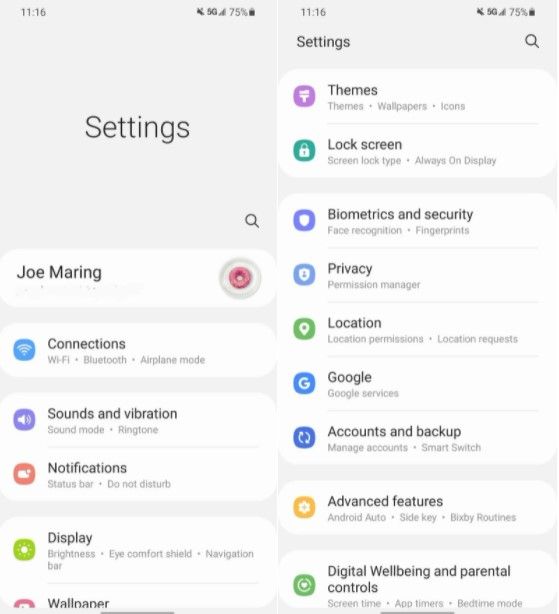
Lo primero que tendremos que hacer es ingresar a “Configuración” y desplazarnos hacia abajo hasta encontrar la opción de “Privacidad”.
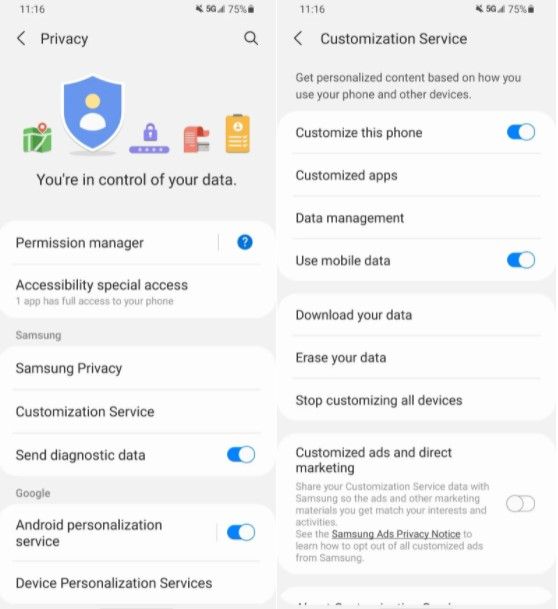
A continuación, vamos a presionar en “Servicios de personalización” y luego tendremos que pulsar en “Anuncios personalizados y marketing directo” para poder desactivarlo.
Después de que lo desactivemos, Samsung no podrá usar la ubicación ni tampoco los mensajes de texto para enviar publicidad personalizada. No se eliminarán los anuncios en la aplicación por completo, pero se limitará bastante.
Desactivar anuncios de marketing de las apps de Samsung
Otra cosa que podemos hacer para limitar los anuncios de las aplicaciones de Samsung de deshabilitarlos individualmente. Tenemos que hacer esto en cada una de las aplicaciones de Microsoft.
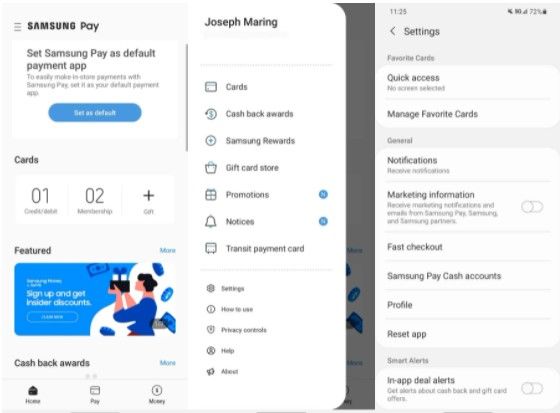
Para esto vamos a tener que abrir una aplicación de Samsung, como Samsung Pay y después presionar en el icono que está formado con tres líneas horizontales en la parte superior izquierda de la pantalla. Después presionamos en “Configuración” en el menú desplegable y tendremos que mover el interruptor que se encuentra junto a “Información de marketing” para que quede desactivado.
Deshabilitar las notificaciones promocionales
Samsung tiene problemas con los anuncios enviados en forma de notificaciones automáticas. Esto generalmente ocurre cuando intentan promocionar algún nuevo producto de la marca. Honestamente, esto es algo que no debería ocurrir a un usuario que acaba de adquirir un teléfono nuevo de Samsung a cientos de dólares. Por suerte, es fácil silenciarlas.
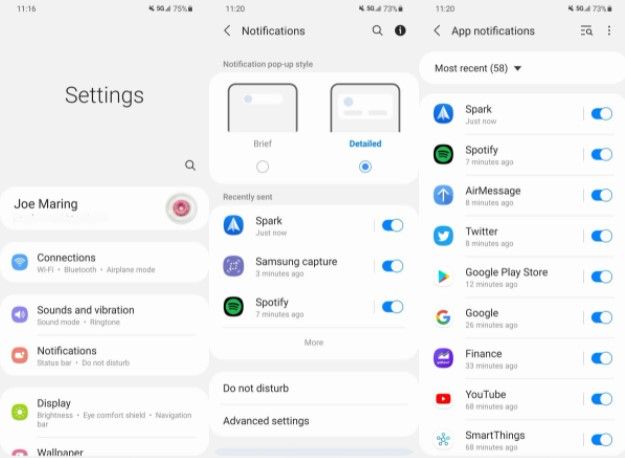
Para esto vamos a tener que dirigirnos a “Configuración” y buscar la sección de “Notificaciones”. Luego vamos a presionar en “Más” y después en “Más reciente” en la parte superior.
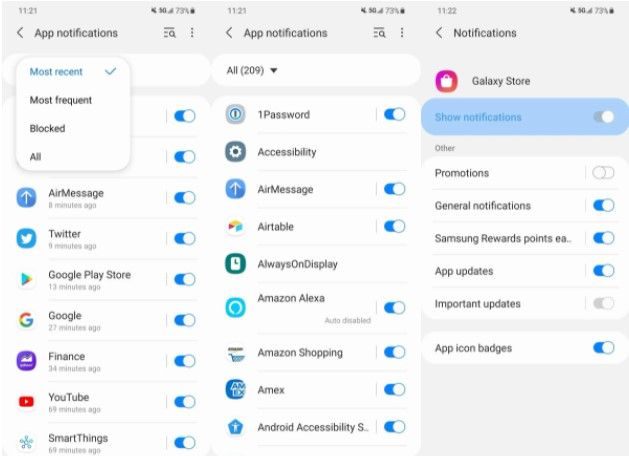
A continuación, pulsamos en “Todo” y nos desplazamos hacia abajo hasta encontrar “Galaxy Store”. Presionamos el interruptor que se encuentra junto a “Promociones” para poder desactivarlo.
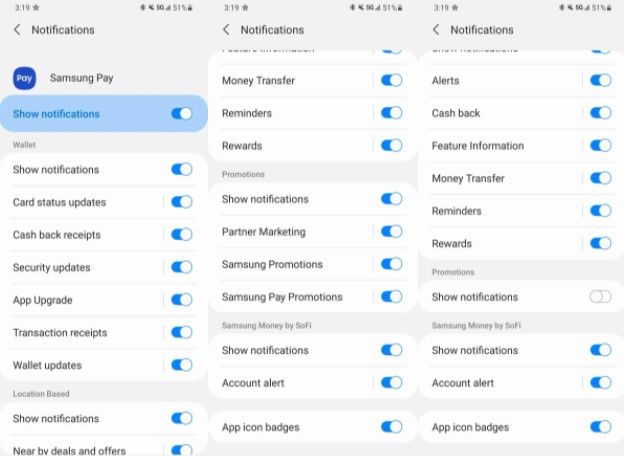
Volveremos a la lista de aplicaciones, esta vez vamos por Samsung Pay, nos desplazamos hacia abajo y volvemos a presionar en el interruptor que se encuentra al lado de “Promociones”. Nuevamente en la lista de aplicaciones, vamos a Servicio Samsung Push y desactivamos “Mostrar notificaciones”.

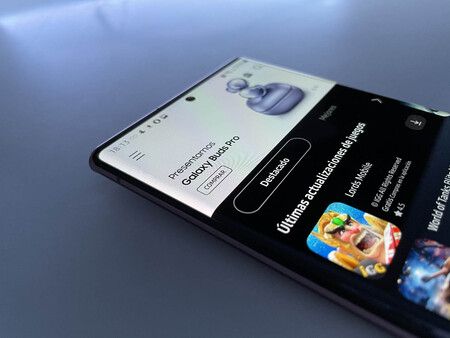
Buenas ya he provado de todo y me siguen apareciendo publicidad
Hola luis ruano, qué tal?
Eso puede deberse a que las aplicaciones se las ingenian para obtener los permisos necesarios para mostrarte publicidad. Nuestra recomendación es que revises los permisos otorgados a cada una de ellas, revocándolos de ser necesarios. Por otro lado, desinstala las aplicaciones que contienen anuncios como parte de sus contenidos y busca alternativas sin publicidad.
Cualquier otra duda, no dejes de consultarnos al respecto!